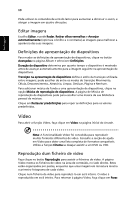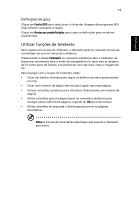Acer 5570-2052 Aspire 3680/5570/5570Z/5580 User's Guide PT - Page 88
Vídeo, Editar imagens, Definições de apresentação de diapositivos
 |
View all Acer 5570-2052 manuals
Add to My Manuals
Save this manual to your list of manuals |
Page 88 highlights
Portuguêss 68 Pode utilizar os comandos de ecrã do leitor para aumentar e diminuir o zoom, e alargar a imagem em quatro direcções. Editar imagens Escolha Editar, e pode Rodar, Retirar olhos vermelhos e Arranjar automaticamente (optimiza o brilho e o contraste) as imagens para melhorar a aparência das suas imagens. Definições de apresentação de diapositivos Para mudar as definições de apresentação de diapositivos, clique no botão Avançadas na página Álbum e seleccione Definições. Duração do diapositivo determina por quanto tempo o diapositivo é mostrado antes de avançar automaticamente para a imagem seguinte na apresentação de diapositivos. Transição na apresentação de diapositivos define o estilo da transição utilizada entre imagens; pode escolher de entre os modos de transição Movimento, Célula, Desvanecimento, Aleatório, Limpar, Deslizar, Página e Nenhum. Para adicionar música de fundo a uma apresentação de diapositivos, clique na opção Música de reprodução de diapositivos. A página de Música de reprodução de diapositivos pede para escolher uma música da sua biblioteca pessoal de músicas. Clique em Restaurar predefinições para repor as definições para os valores predefinidos. Vídeo Para abrir a função Vídeo, faça clique em Vídeo na página inicial do Arcade. Nota: A funcionalidade Vídeo foi concebida para reproduzir muitos formatos diferentes de vídeo. Consulte a secção de ajuda em Vídeo para obter uma lista completa de formatos compatíveis. Utilize a função Cinema se desejar assistir a um DVD ou VCD. Reprodução dum ficheiro de vídeo Faça clique no botão Reprodução para assistir a ficheiros de vídeo. A página Vídeo mostra os ficheiros de vídeo na área de conteúdo, no lado direito. Estes estão organizados por pastas, enquanto que uma imagem em miniatura mostra o primeiro fotograma de cada vídeo. Clique num ficheiro de vídeo para reproduzi-lo em ecrã inteiro. O vídeo é reproduzido em ecrã inteiro. Para retornar à página Vídeo, faça clique em Parar.